为了满足广大欧洲杯竞猜平台教职工及学生在校外访问校园网资源(如图书馆文献,财务综合查询等院内系统应用)的需求,网络信息中心新建开通了欧洲杯竞猜平台VPN服务系统。目前该VPN服务面向欧洲杯竞猜平台在册教职工及学生(有正式工号及学号)开放。
具体设置方式及使用说明如下:
用户名和密码
VPN服务已完成和欧洲杯竞猜平台综合门户系统(http://portal.shsmu.edu.cn)的集成,用户可使用综合门户系统的用户名和密码登录VPN。
用户名:学号/工号;
初始密码:有效证件最后6位
登陆方式
一、 Windows系统
1. 客户端登录
点击访问default.php?mod=article&do=detail&tid=1023880,下载客户端软件(目前支持winXP,win7,win8操作系统)。解压缩后,双击进行安装。安装完毕后,请重启电脑。电脑重启后,双击桌面 图标,出现以下对话框:
图标,出现以下对话框:
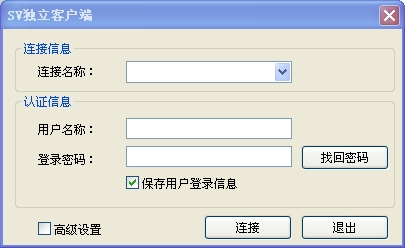
勾选“高级设置”,在下扩菜单中,选择“新建连接”:
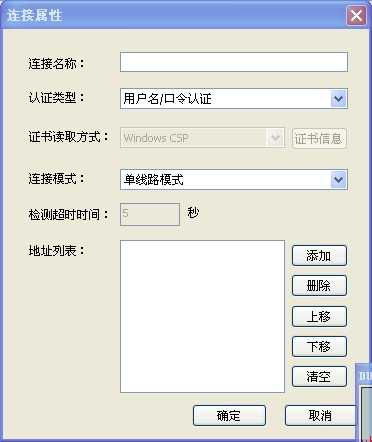
“连接名称”可自定义,如“SHSMU-VPN”,“认证类型”请选择“用户名/口令认证”,“连接模式”请选择“单线路模式”,点击“添加”后,出现以下对话框。“地址信息”请填写“libvpn.shsmu.edu.cn”,端口填写“443”点击“确定”。
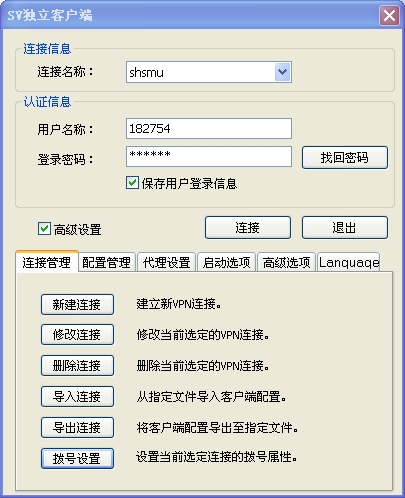
填写“用户名称”和“密码信息”后,即完成所有设置。点击“连接”按钮,进行VPN认证连接。连接成功后任务栏右边会显示 图标,双击后出现以下对话框:
图标,双击后出现以下对话框:
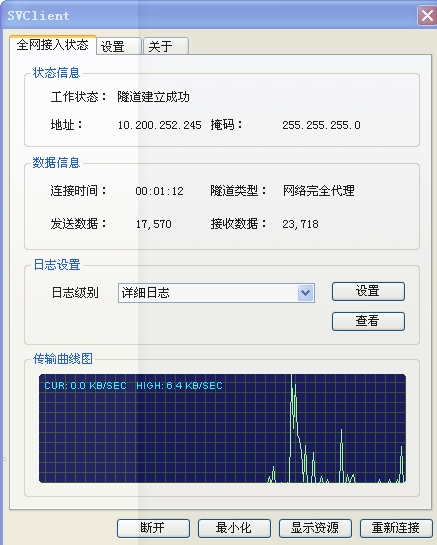
状态信息如果显示“隧道建立成功”,则表示VPN连接成功。如果想要断开连接,只需单击“断开”就可以退出VPN系统。
2. WEB登录(支持IE浏览器,暂不支持IE11版本。)
用户可以在IE浏览器的地址栏中直接输入http://vpn.shsmu.edu.cn进入登录页面。
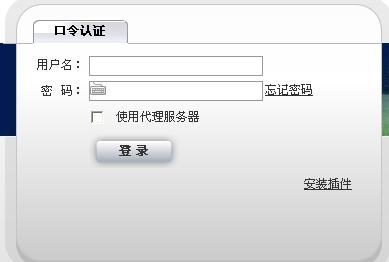
点击安装插件,插件安装完毕后输入用户名和密码,点击“登录”,即出现以下页面;
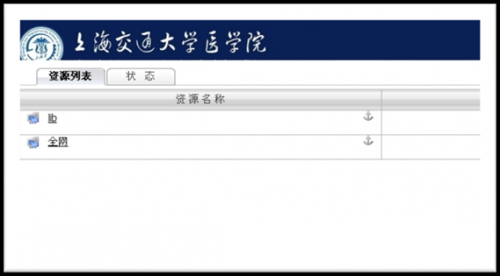
连接成功后任务栏右边会显示 图标,表示VPN已连接成功。如果想要断开连接,只需单击“断开”就可以退出VPN系统。
图标,表示VPN已连接成功。如果想要断开连接,只需单击“断开”就可以退出VPN系统。
二、 IOS系统(苹果终端,IPAD,IPHONE等)登录
点击“通用→VPN→添加VPN配置→IPSEC”,输入包括账户和密码的主要参数信息,如图:
描述:可自定义,如“SHSMU-VPN”;
服务器:vpn.shsmu.edu.cn;
密钥:shsmu
点击“存储”。
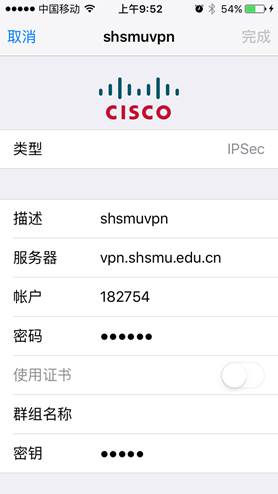
打开VPN开关,当右上角出现VPN字样,则表示连接成功。
三、 安卓系统
用户进入欧洲杯竞猜平台综合门户系统(http://portal.shsmu.edu.cn),点击文件下载,下载androidvpn软件。上传至手机安装,安装后出现如下图所示应用图标。
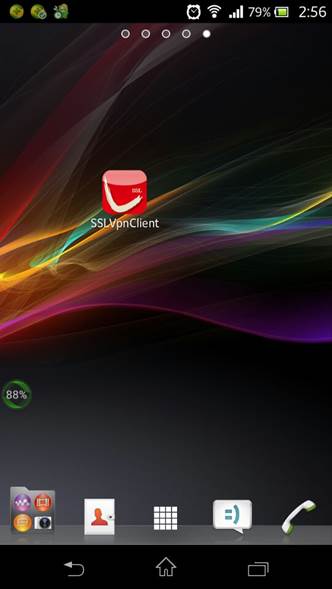
点击“SSLVpnClient”,打开应用程序进行设置。
“地址”栏内输入:vpn.shsmu.edu.cn

点击“进入”后出现如下界面:
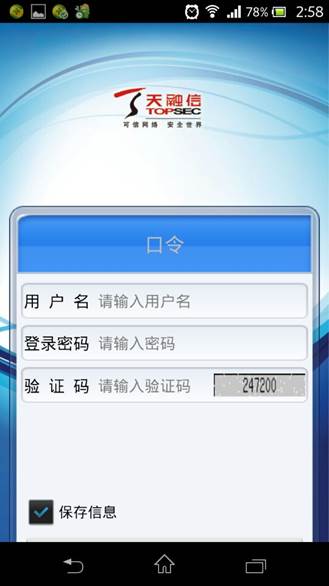
输入“用户名”、“登录密码”和“验证码”信息:

点击“登录”,连接成功。
四、苹果macOS系统(原OS X)
 OS X 系统连接到欧洲杯竞猜平台 VPN
OS X 系统连接到欧洲杯竞猜平台 VPN
选取苹果菜单(系统左上角按钮)>“系统偏好设置”,然后点按“网络”。
点按网络连接服务列表底部的添加 ,点按“接口”弹出式菜单,然后选取“VPN”。
,点按“接口”弹出式菜单,然后选取“VPN”。
点按“VPN 类型”弹出式菜单,然后选取“Cisco IPSec”。为 VPN 服务指定名称(该名称随意,例如可输入“SHSMU”或其他任意你喜欢的名称),然后点按“创建”。
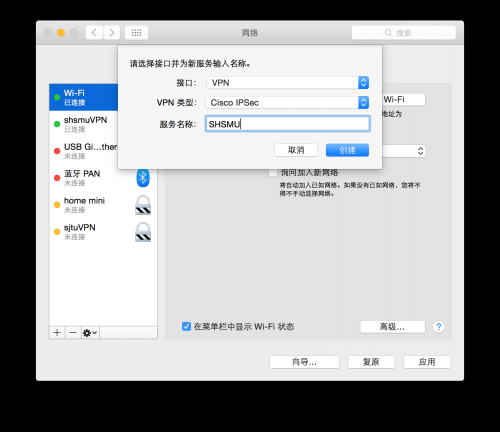
输入欧洲杯竞猜平台 VPN 连接的服务器地址(vpn.shsmu.edu.cn)以及您的账号及密码(通常为欧洲杯竞猜平台统一身份认证账号及密码)。
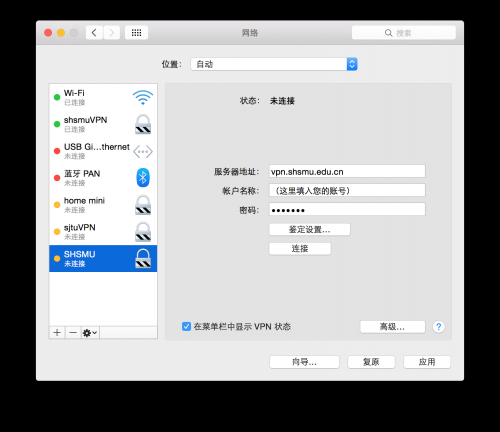
点按“鉴定设置”,然后选择“共享的密钥”并填入密钥:shsmu。
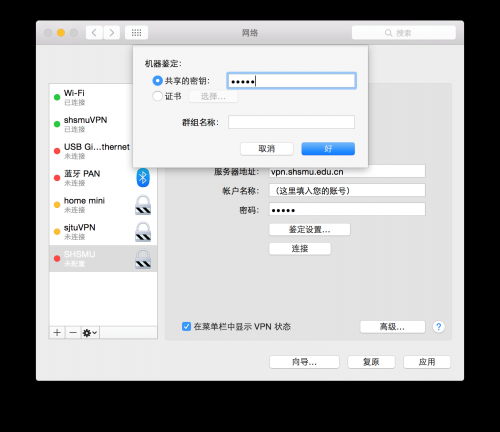
点按“好”,然后点按“连接”。

选择“在菜单栏中显示 VPN 状态”以使用 VPN 状态图标连接到网络并在 VPN 服务之间切换。
若要移除 VPN 配置,请在列表中选择 VPN 网络连接服务,然后点按移除 。
。
注意事项:使用VPN中,如有任务问题请拨打网络信息中心服务电话776295,或发送邮件至service@shsmu.edu.cn邮箱。
网络信息中心
2014-3-31
